
To oprogramowanie sprawi, że Twoje sterowniki będą działały, dzięki czemu będziesz chroniony przed typowymi błędami komputera i awariami sprzętu. Sprawdź teraz wszystkie sterowniki w 3 prostych krokach:
- Pobierz poprawkę sterownika (zweryfikowany plik do pobrania).
- Kliknij Rozpocznij skanowanie znaleźć wszystkie problematyczne sterowniki.
- Kliknij Zaktualizuj sterowniki aby uzyskać nowe wersje i uniknąć nieprawidłowego działania systemu.
- DriverFix został pobrany przez 0 czytelników w tym miesiącu.
Konsole Xbox łączą się z usługą Xbox Live, aby korzystać z takich funkcji, jak gry internetowe, strumieniowanie wideo i inne, ale dzieje się tak tylko wtedy, gdy połączenie działa dobrze.
Niestety, ze względu na różne problemy techniczne, czasami Twój Xbox nie łączy się z Wi-Fi lub inne połączenia internetowe, z których możesz korzystać, co może uniemożliwić Ci połączenie konsoli z siecią lub usługą Xbox Live.
Zwykle, kiedy Xbox nie połączy się z Wi-Fi ani z Twoją siecią bezprzewodową, na ekranie konsoli Xbox pojawi się błąd z zaleceniem wyłączenia cyklu zasilania routera lub urządzenia bramy w celu rozwiązania problemu.
Ale jeśli administrator routera ostatnio zmienił hasło Wi-Fi, będziesz musiał zaktualizować konsolę, aby uniknąć takich awarii w przyszłości.
Oto lista rozwiązań, których możesz użyć, gdy Xbox nie łączy się z Wi-Fi.
Co mogę zrobić, jeśli Xbox nie łączy się z Wi-Fi:
- Ponownie uruchom test połączenia sieciowego
- Wyłącz i włącz konsolę i sprzęt sieciowy
- Odłącz zestawy słuchawkowe innych firm
- Upewnij się, że router nadaje prawidłowy identyfikator SSID
- Potwierdź hasło WiFi
- Sprawdź inne zakłócenia bezprzewodowe
- Sprawdź filtrowanie adresów MAC
- Zmień kanał bezprzewodowy
- Sprawdź szerokość kanału bezprzewodowego
- Sprawdź niski sygnał bezprzewodowy
- Przetestuj swoje połączenie w innej lokalizacji
1. Ponownie uruchom test połączenia sieciowego
Zrób to na konsoli, aby zweryfikować konkretny komunikat o błędzie, wykonując następujące czynności:
- Otwórz przewodnik
- Wybierz Ustawienia.
- Wybierz Wszystkie ustawienia.
- Wybierz Sieć.
- Wybierz Ustawienia sieci. Wszelkie znane awarie pojawią się na środku ekranu.

- Wybierz Przetestuj połączenie sieciowe po prawej stronie Ustawienia sieci ekran. Jeśli test się powiedzie, konsola połączy się z usługą Xbox Live. Jeśli nie, narzędzie do rozwiązywania problemów z połączeniem sieciowym spróbuje zidentyfikować problem.
Xbox losowo rozłącza się z internetem? Nie martw się, mamy dla Ciebie odpowiednie rozwiązanie.
2. Wyłącz i włącz konsolę i sprzęt sieciowy
Odłącz kabel zasilający z tyłu router, modem lub brama na kilka minut. Jeśli masz router i modem, odłącz ich kable zasilające, a następnie uruchom ponownie konsolę Xbox One, wykonując następujące czynności:
- wciśnij Xbox przycisk, aby otworzyć przewodnik.
- Wybierz Ustawienia.
- Wybierz Uruchom ponownie konsolę.
- Wybierz tak potwierdzać. Jeśli nie możesz uzyskać dostępu do przewodnika lub konsola wydaje się zablokowana, naciśnij i przytrzymaj Xbox na konsoli przez 10 sekund, aż konsola się wyłączy. Po wyłączeniu konsoli dotknij przycisku Xbox na konsoli ponownie, aby ponownie uruchomić.
- Najpierw podłącz modem lub bramę i poczekaj, aż wszystkie kontrolki powrócą do normalnego stanu.
- Podłącz router i poczekaj, aż wszystkie światła powrócą do normalnego stanu.
- Przetestuj połączenie z usługą Xbox Live. Jeśli się powiedzie, konsola połączy się z usługą Xbox Live.
Uwaga Jeśli pojawi się monit o aktualizację oprogramowania konsoli, wybierz tak.
Xbox One nie aktualizuje się? Nie pozwól, aby zrujnowało ci to dzień. Zapoznaj się z tym artykułem, aby szybko rozwiązać problem.
3. Odłącz zestawy słuchawkowe innych firm
Te zestawy słuchawkowe mogą powodować aktywne zakłócenia, ponieważ nadają na tej samej częstotliwości, co routery bezprzewodowe. Aby znaleźć problematyczny zestaw słuchawkowy, wykonaj następujące czynności:
- Odłącz zasilanie od bezprzewodowego zestawu słuchawkowego.
- Przetestuj połączenie z usługą Xbox Live. Jeśli się powiedzie, konsola połączy się z usługą Xbox Live
4. Upewnij się, że router nadaje prawidłowy identyfikator SSID
Sprawdź, czy konsola łączy się z poprawnym identyfikatorem SSID, a następnie ponownie przetestuj połączenie z usługą Xbox Live. Jeśli to rozwiązanie zadziała, konsola połączy się z usługą Xbox Live.
W przeciwnym razie może być konieczne przetestowanie konsoli w alternatywna lokalizacja, sprawdź problemy z połączeniem routera lub poszukaj nowego.
Xbox One nie działa z kablem Ethernet? Zapoznaj się z tym przydatnym przewodnikiem, aby łatwo rozwiązać problem.
5. Potwierdź hasło WiFi
Aby potwierdzić hasło do sieci bezprzewodowej przy użyciu komputera z systemem Windows 10, który jest już podłączony do sieci, wykonaj następujące czynności:
- Kliknij Początek
- Wybierz Panel sterowania.
- Kliknij Sieć i Internet.
- Kliknij Centrum sieci i udostępniania.
- Kliknij Zarządzaj bezprzewodowymi sieciami.
- Kliknij prawym przyciskiem myszy nazwę swojej sieci bezprzewodowej, a następnie wybierz Nieruchomości.
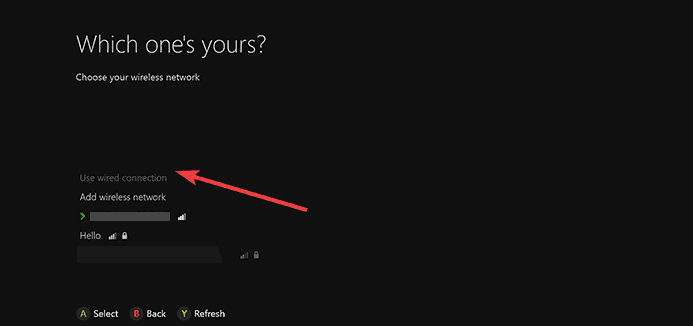
- Kliknij Bezpieczeństwo zakładkę, a następnie kliknij Pokaż znaki pole wyboru. Po zweryfikowaniu prawidłowego hasła do sieci bezprzewodowej przetestuj ponownie połączenie z usługą Xbox Live
Uwaga Jeśli opcja: Pokaż znaki nie jest dostępna, możesz nie być zalogowany na koncie Administratora na komputerze.
Dowiedz się wszystkiego, co musisz wiedzieć o koncie administratora i jak możesz je włączyć/wyłączyć tutaj!
Nie możesz otworzyć Panelu sterowania? Zapoznaj się z tym przewodnikiem krok po kroku, aby znaleźć rozwiązanie.
6. Sprawdź inne zakłócenia bezprzewodowe
Istnieją dwa rodzaje zakłóceń: aktywne i pasywne. Do aktywnych należą urządzenia elektroniczne, które nadają sygnał bezprzewodowy lub powodują zakłócenia elektromagnetyczne, podczas gdy pasywny ma miejsce, gdy sygnał bezprzewodowy przechodzi przez obiekty, powodując słaby sygnał i załamany.
Usuń urządzenia, takie jak kuchenki mikrofalowe, klimatyzatory, piekarniki, telewizory CRT, elektroniczne nianie, inne bezprzewodowe sieci, telefony bezprzewodowe i głośniki bezprzewodowe między konsolą a routerem, aby zminimalizować takie ingerencja.
Inne przedmioty, takie jak szkło, ołów, rury miedziane, beton, izolacja, lustra, sejfy na broń, segregowanie szafki, płytki i tynk należy wyrzucić, jednak sygnał bezprzewodowy również ulega degradacji dystans.
Po ustaleniu najlepszej konfiguracji linii widzenia dla Twoich urządzeń i usunięciu jak największej liczby przyczyn zakłóceń, przetestuj połączenie z usługą Xbox Live.
7. Sprawdź filtrowanie adresów MAC
Routery bezprzewodowe mogą zapobiegać nieautoryzowanemu dostępowi do sieci, korzystając z funkcji zwanej filtrowaniem adresów MAC. Jednak filtrowanie adresów MAC może również uniemożliwić konsoli łączenie się z usługą Xbox Live.
Jeśli jest włączony, dodaj adres MAC konsoli do listy autoryzowanych routerów lub wyłącz adres MAC filtrowanie tymczasowo na routerze, aby sprawdzić, czy filtrowanie adresów MAC uniemożliwia konsoli nawiązanie połączenia z Xbox Live.
Aby dodać adres MAC konsoli do listy autoryzowanych routerów, wykonaj następujące czynności:
- Uzyskaj adres MAC konsoli
- Na Xbox Home przejdź w lewo, aż dojdziesz do Szpilki.
- Wybierz Ustawienia.
- Wybierz Sieć.
- Wybierz Zaawansowane ustawienia.

- Zapisz swój adres MAC sieci bezprzewodowej.
- Dodaj adres MAC konsoli do listy autoryzowanych adresów MAC routera
- Aby zmienić ustawienia filtrowania adresów MAC w routerze, zapoznaj się z dokumentacją routera lub witryną internetową producenta sprzętu.
- Jeśli zmienisz ustawienia filtrowania adresów MAC, uruchom ponownie router przed próbą połączenia z usługą Xbox Live.
Napraw Twoja sieć jest za błędem NAT z ograniczeniami portów na Xbox One, korzystając z prostych rozwiązań z tego artykułu.
8. Zmień kanał bezprzewodowy
Router bezprzewodowy może nadawać na kilku różnych kanałach. Jeśli inna pobliska sieć bezprzewodowa nadaje na tym samym kanale lub jeśli występują zakłócenia bezprzewodowe z urządzeń, siła sygnału sieci bezprzewodowej może być słaba.
Aby rozwiązać ten problem, spróbuj zmienić kanał, na którym nadaje router.
Uwaga: Większość routerów bezprzewodowych ma szerokość kanału 20 MHz lub 40 MHz dostępną jako opcja konfigurowalna. Xbox One preferuje ustawienie 20 MHz.
Po zmianie kanału bezprzewodowego przetestuj połączenie z usługą Xbox Live.
Jeśli chcesz automatycznie skonfigurować router, sprawdź te niesamowite narzędzia programowe, które właśnie to zrobią.
9. Sprawdź szerokość kanału bezprzewodowego
Router bezprzewodowy może nadawać na różnych szerokości kanałów. Większość routerów bezprzewodowych ma szerokość kanału 20 MHz lub 40 MHz dostępną jako opcja konfigurowalna. Xbox One konsola preferuje ustawienie 20 MHz.
Aby rozwiązać problem z połączeniem, najpierw upewnij się, że router bezprzewodowy jest skonfigurowany do nadawania w ustawieniu 20 MHz. Po sprawdzeniu, czy router bezprzewodowy jest ustawiony na szerokość kanału 20 MHz, przetestuj połączenie z usługą Xbox Live.
10. Sprawdź niski sygnał bezprzewodowy
Słaby sygnał bezprzewodowy może oznaczać, że Xbox nie będzie łączyć się z Wi-Fi. Możesz sprawdzić siłę sygnału bezprzewodowego na Xbox One konsoli, wykonując to:
- Otwórz przewodnik
- Wybierz Ustawienia.
- Wybierz Wszystkie ustawienia.
- Wybierz Sieć.
- Wybierz Ustawienia sieci. Wszelkie znane awarie pojawią się na środku ekranu.
- Wybierz Szczegółowe statystyki sieciowe.

- Siła sygnału bezprzewodowego jest wskazana w procentach na Szczegółowy stan sieci Siła sygnału poniżej 20% jest uważana za niską i może powodować problemy z połączeniem z usługą Xbox Live.
Możesz także wypróbować połączenie przewodowe z routerem, połączenie bezpośrednio z modemem lub bezpośrednio z modemem, a następnie przetestować połączenie z usługą Xbox Live.
Twoja konsola Xbox One nie łączy się z usługami Xbox Live? Nie martw się, mamy dla Ciebie odpowiednie rozwiązanie.
11. Przetestuj swoje połączenie w innej lokalizacji
- Odłącz Konsola Xbox i wszystkie powiązane akcesoria.
- Przejdź z konsolą Xbox i akcesoriami do alternatywnej lokalizacji, w której możesz połączyć się z alternatywną siecią. To określi, czy błąd dotyczy Twojej sieci, czy konsoli.
- W alternatywnej lokalizacji ponownie podłącz konsolę Xbox i wszystkie powiązane akcesoria.
- Uruchom ponownie konsolę i przetestuj połączenie z usługą Xbox Live w nowej lokalizacji, próbując połączyć się z siecią alternatywną
Jeśli Twoja konsola Xbox łączy się w innej lokalizacji, powinieneś rozważyć wymiana routera i napraw problemy z siecią.
Jeśli Xbox nie łączy się z Wi-Fi nawet po zastosowaniu powyższych rozwiązań, może być coś nie tak z wewnętrznym adapter bezprzewodowylub konsola wymaga naprawy. Zgłoszenie naprawy online można złożyć pod adresem Internetowe centrum serwisowe konsoli Xbox aby naprawić konsolę.
Daj nam znać, czy któreś z tych rozwiązań pomogło, zostawiając komentarz w sekcji poniżej.
Zostaw tam również wszelkie inne pytania lub sugestie, które możesz mieć, a na pewno je sprawdzimy.
POWIĄZANE HISTORIE DO SPRAWDZENIA:
- Twój zestaw słuchawkowy Xbox One nie działa? Pobierz poprawkę tutaj
- NAPRAW: Xbox One X nie łączy się z usługą Xbox Live
- Czy opcja „Pokazuj się offline” została ostatecznie naprawiona na Xbox One? Tak mówią użytkownicy
![Jak naprawić niedziałający wzmacniacz Wi-Fi [Pełny przewodnik]](/f/ce5211d15e9216f03366af80a0dc375b.jpg?width=300&height=460)

